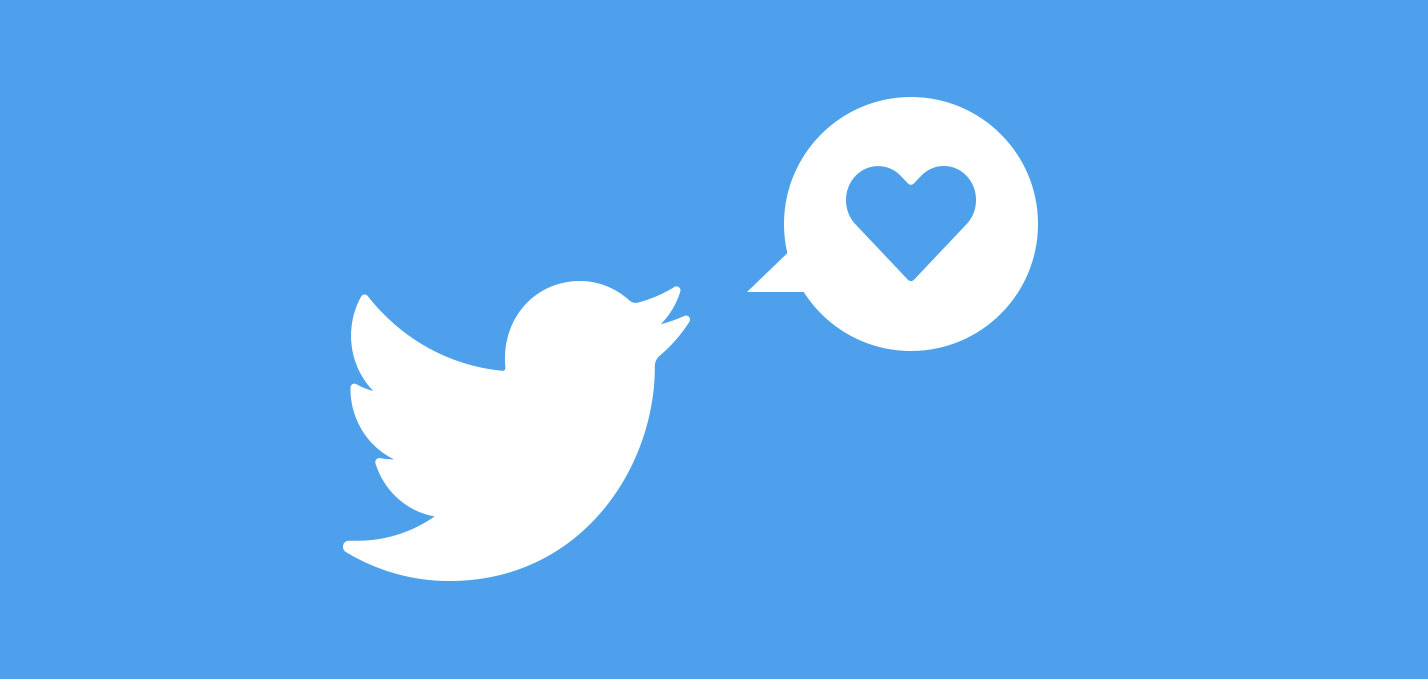DNS Ayarları Nasıl Değiştirilir? – 2023 Güncel DNS Listesi

İnternet kullanıcıları olarak hepimiz, bir web sitesine erişirken ya da bir uygulamayı kullanırken, Domain Name System (DNS) adı verilen bir sistemden yararlanıyoruz. DNS, kullanıcıların web sitelerine ve uygulamalara erişmek için kullandığı alan adlarını, IP adresleriyle eşleştiren bir teknolojidir. Ancak, internet servis sağlayıcısı tarafından atanan varsayılan DNS ayarları genellikle düşük performans gösterir ve bazen bloklanmış web sitelerine erişimi engelleyebilir.
DNS Nedir ve Nasıl Çalışır?
DNS, internet trafiğini yönlendirmek için kullanılan bir protokoldür. İnternet kullanıcıları, web sitelerine erişmek için alan adı girerler. Örneğin, “www.google.com“. DNS sunucusu, bu alan adını IP adresiyle eşleştirecek şekilde çalışır, örneğin “74.125.225.72”. Bu IP adresi daha sonra, internet paketleri halinde web sunucusuna iletilmek üzere kullanılır.
DNS Ayarları Neden Değiştirilmelidir?
Varsayılan DNS ayarları, internet servis sağlayıcınız (ISS) tarafından otomatik olarak atanır ve genellikle düşük performans sergilerler. ISS’ler genellikle DNS sorgularını hızlı bir şekilde cevaplamak için çok az kaynak ayırdığından, internete bağlandığınızda DNS sorgularının yanıtlanması gecikebilir.
Ayrıca, ISS’lerin bazı web sitelerine erişimi engelleme yeteneği vardır. Örneğin, bir ülkede bir web sitesi yasaklanabilir ve varsayılan DNS ayarları kullanıldığında bu web sitesine erişilemeyebilir. Ancak, alternatif bir DNS sunucusu kullanarak, yasaklı web sitelerine erişmek mümkündür.
DNS Ayarlarını Değiştirme
DNS ayarlarını değiştirmek oldukça kolaydır ve çoğu kez, ISS tarafından sağlanan varsayılan DNS sunucusundan daha iyi performans gösterir.
Windows’ta DNS Ayarlarını Değiştirme
- Başlat menüsünü açın ve “Ayarlar” simgesini tıklayın.
- Açılan pencerede “Ağ ve İnternet” seçeneğini tıklayın.
- “Ethernet” veya “Wi-Fi” seçeneğinize uygun olan ağ bağlantısına tıklayın.
- “Özellikler” seçeneğini tıklayın.
- Aşağı kaydırarak “Internet Protokol Sürümü 4 (TCP/IPv4)” seçeneğine tıklayın.
- “Özellikler” düğmesine tıklayın.
- “Aşağıdaki DNS sunucu adreslerini kullan” seçeneğini işaretleyin.
- Yeni DNS sunucusu adreslerinizi girin ve “Tamam” düğmesini tıklayın.
Mac’te DNS Ayarlarını Değiştirme
- “Sistem Tercihleri”ni açın ve “Ağ” simgesine tıklayın.
- “Gelişmiş” seçeneğine tıklayın.
- “DNS” sekmesine tıklayın.
- “+” düğmesine tıklayarak yeni DNS sunucusu adreslerinizi ekleyin.
iOS’ta DNS Ayarlarını Değiştirme
- “Ayarlar”ı açın ve “Wi-Fi” seçeneğine tıklayın.
- Bağlı olduğunuz Wi-Fi ağına tıklayın.
- “DNS” seçeneğine tıklayın.
- Mevcut DNS ayarlarınızı silin ve yeni DNS sunucusu adreslerinizi girin.
Android’de DNS Ayarlarını Değiştirme
- “Ayarlar”ı açın ve “Wi-Fi” seçeneğine tıklayın.
- Bağlı olduğunuz Wi-Fi ağına uzun basın.
- “Değiştir Ağ” seçeneğine tıklayın.
- “Gelişmiş Seçenekler”e tıklayın.
- “IP Ayarları”nı “Statik” olarak ayarlayın.
- “DNS 1” ve “DNS 2” alanlarına yeni DNS sunucusu adreslerinizi girin.
2023 Güncel DNS Listesi
Daha hızlı ve güvenilir bir internet bağlantısı için kullanabileceğiniz 2023 güncel DNS sunucuları aşağıda listelenmiştir.
| DNS Sunucusu | IPv4 Adresi | IPv6 Adresi |
|---|---|---|
| Google DNS | 8.8.8.8 | 2001:4860:4860::8888 |
| OpenDNS | 208.67.222.222 | 2620:0:ccc::2 |
| Cloudflare DNS | 1.1.1.1 | 2606:4700:4700::1111 |
| Quad9 DNS | 9.9.9.9 | 2620:fe::fe |
| DNS.Watch | 84.200.69.80 | 2001:1608:10:25::1c04:b12f |
| Verisign DNS | 64.6.64.6 | 2620:74:1b::1:1 |